このレシピでは、Jira課題にリンクされているチケットについてレポートする方法を紹介します。Zendesk Jiraインテグレーションガイドで説明されているように、ZendeskチケットからJira課題を作成またはリンクする場合、そのチケットにはデフォルトでjira_escalatedタグが追加されます。このタグ(またはプレフィックスが「jira_」である他の同様のタグ)を使用して、これらのチケットに関連するデータをレポートすることができます。
このレポートでは、jira_escalatedタグを含むチケットのためにカスタムメトリックを作成し、IDや件名などのいくつかのチケット属性を追加します。
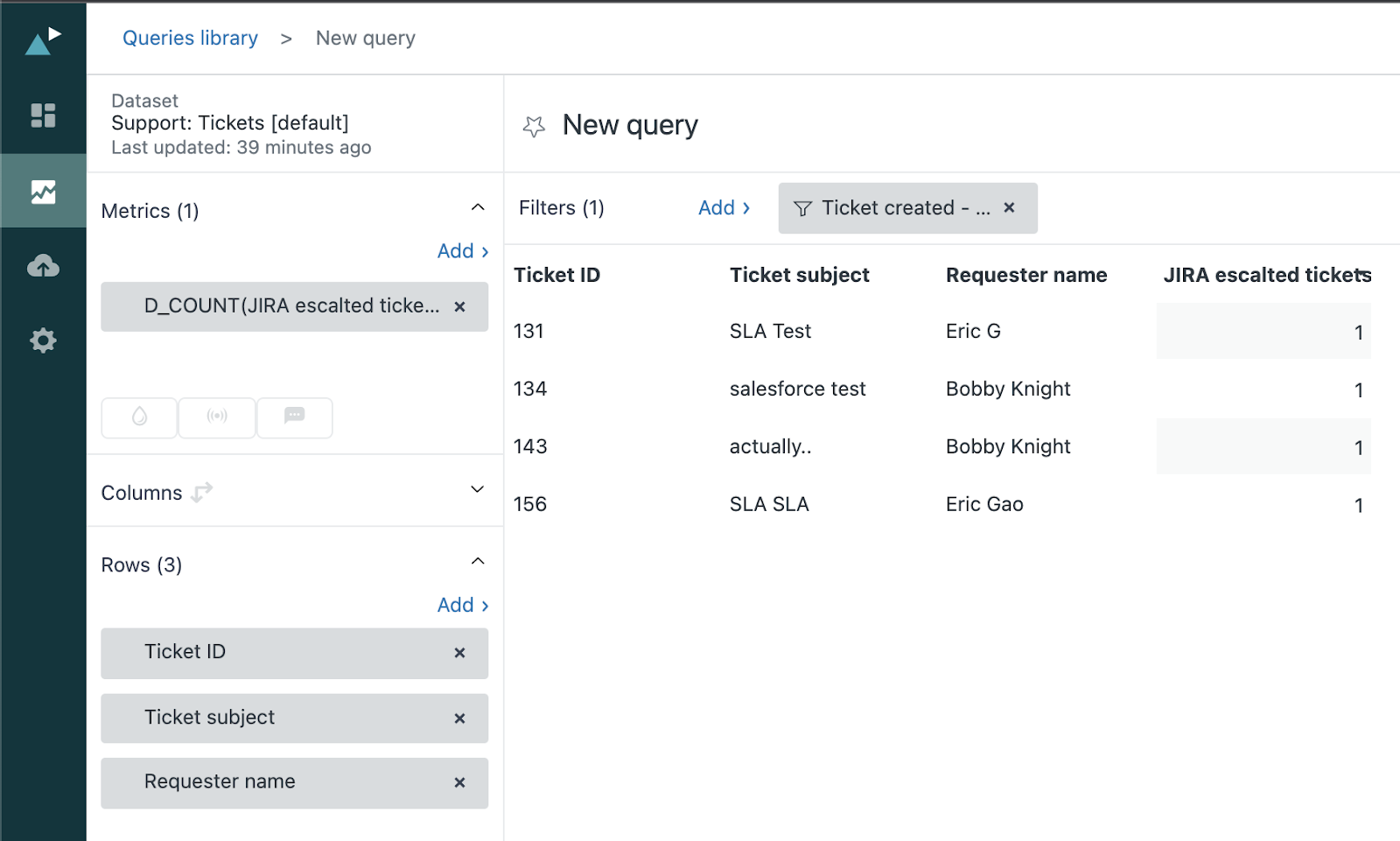
この記事では、次のトピックについて説明します。
必要条件
スキルレベル:中級者
所要時間:10分
- Zendesk Explore ProfessionalまたはEnterprise
- 編集者または管理者レベルの権限(「エージェントにExploreへのアクセスを許可する方法」を参照)
- JiraインテグレーションがZendesk Supportにインストールされていること
- Zendesk Supportにチケットデータとタグデータが含まれていること
レポートを作成する
- Exploreで、レポートアイコン(
 )をクリックします。
)をクリックします。 - レポートライブラリで、「新規レポート」をクリックします。
- 「データセットを選択」ページで、「Support」>「Support - チケット」をクリックし、「レポートを開始」をクリックします。レポートビルダーが開きます。
-
計算メニュー(
 )で、「標準ユーザー定義メトリック」をクリックします。
)で、「標準ユーザー定義メトリック」をクリックします。 - 「名前」フィールドに、「Jira escalated tickets」のようなメトリック名を指定します。
-
jira_escalatedタグを持つチケットを検索できるように、「式」フィールドに次の式を入力または貼り付けます。
IF (INCLUDES_ANY([Ticket tags], "jira_escalated")) THEN [Ticket ID] ENDIF
ヒント:チケットタグ属性をフィルターとして使用することもできますが、標準ユーザー定義メトリックを作成することで、同じデータセット内の他のレポートで繰り返し使用することができます。 - 「メトリック」パネルで、「追加」をクリックします。
- リストから、「Jira escalated tickets」(上記で作成したメトリック)を選択し、「適用」をクリックします。「D_COUNT」に集計方法を変更します。
- 「行」パネルで、「追加」をクリックします。
- リストから「チケットID」(およびその他のチケット属性)を選択し、「適用」をクリックします。
- (オプション)「チケットの作成日時 - 年月日」フィルターを追加して、結果を絞り込みます。
-
結果操作メニュー(
 )で、「メトリックフィルター」をクリックします。メトリックの最小/最大範囲を[1:1]に設定します。これにより、レポートから不適格なチケットが除外されます。
)で、「メトリックフィルター」をクリックします。メトリックの最小/最大範囲を[1:1]に設定します。これにより、レポートから不適格なチケットが除外されます。
レポートをカスタマイズする
ステップ6では、代わりに「jira_」というプレフィックスを含むタグを持つチケットを探すよう、以下のように式を変更できます。
IF (CONTAINS([Ticket tags], "jira_")) THEN [Ticket ID] ENDIF
また、リストアップしたタグのいずれかを含むチケットを検索するように式をカスタマイズすることもできます。